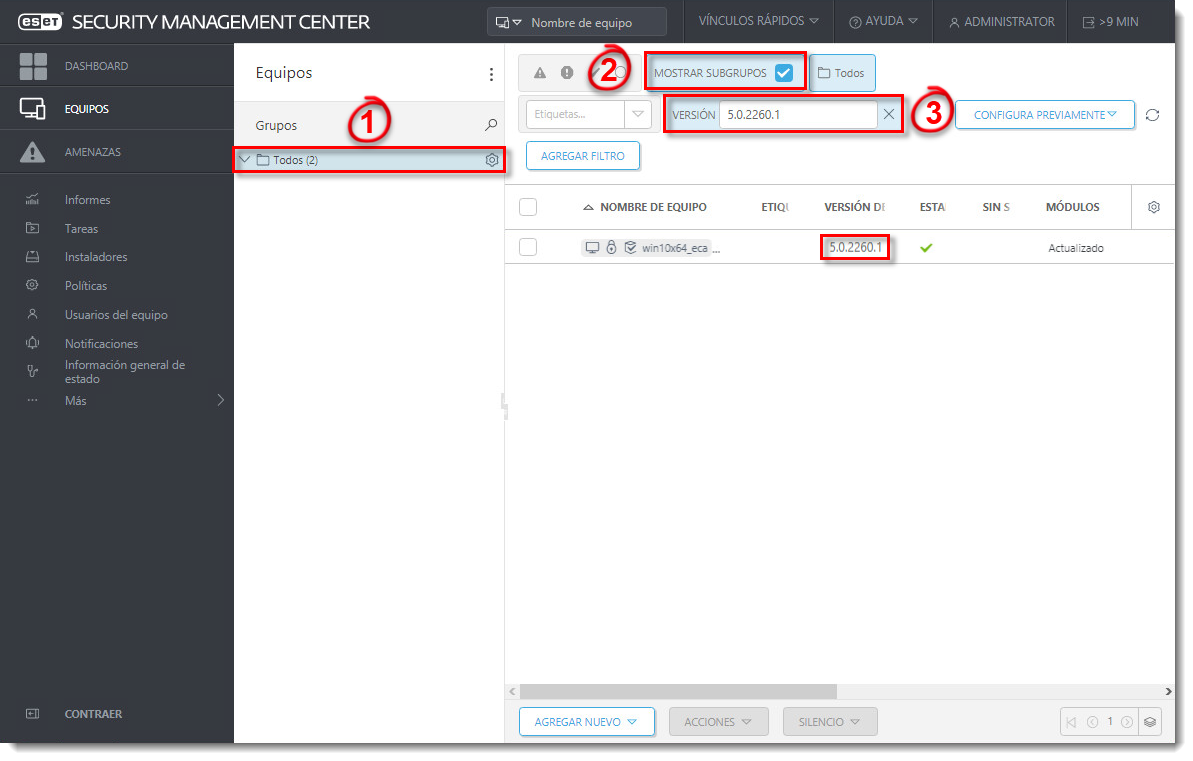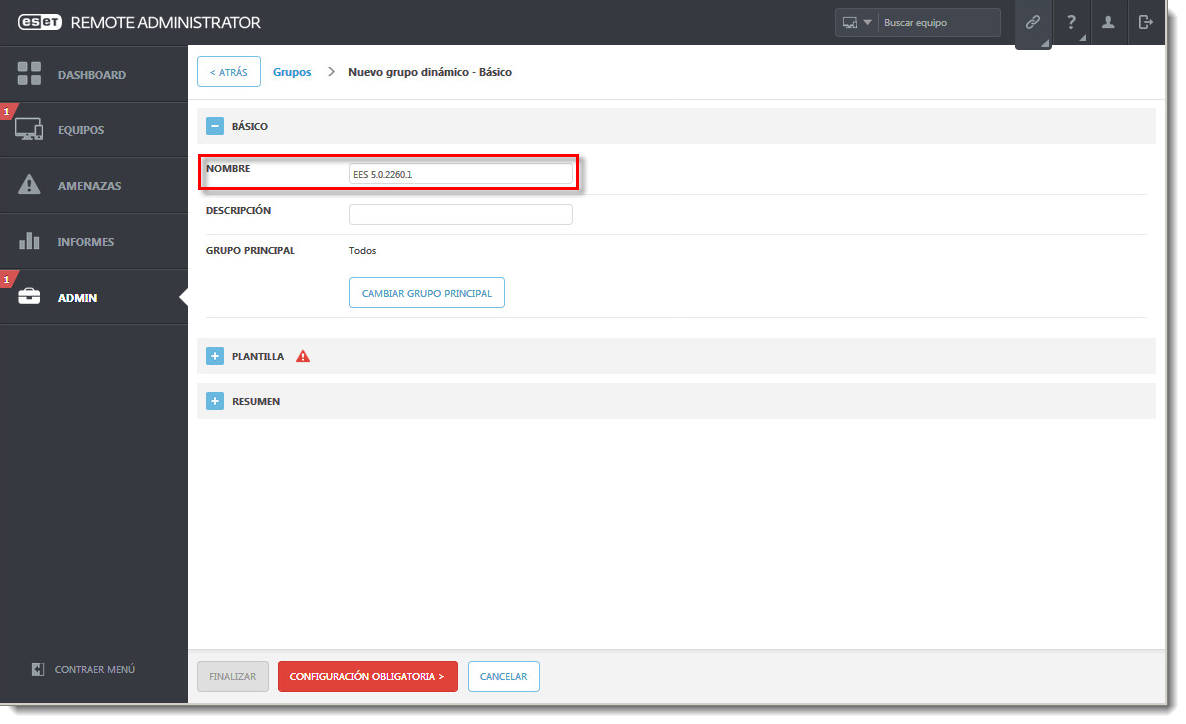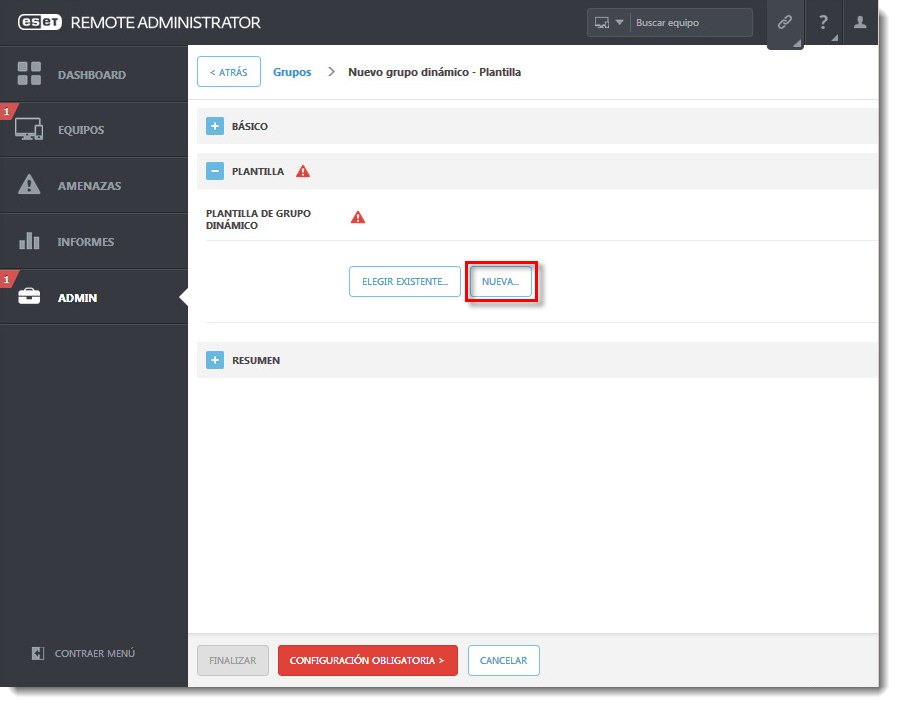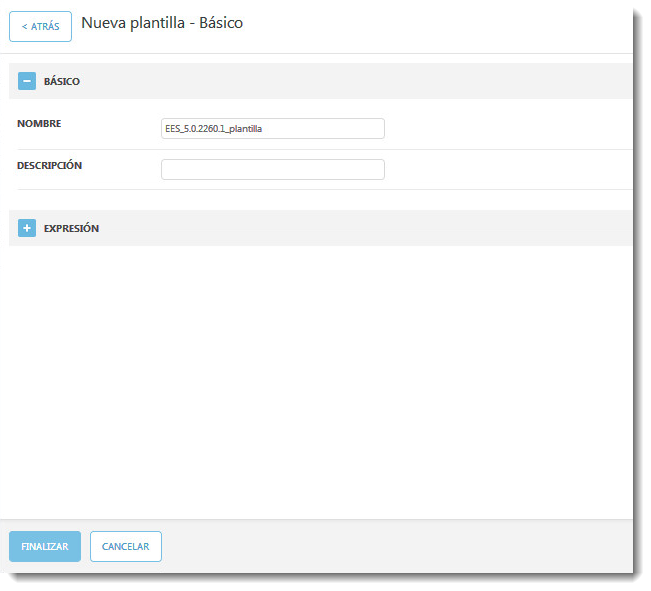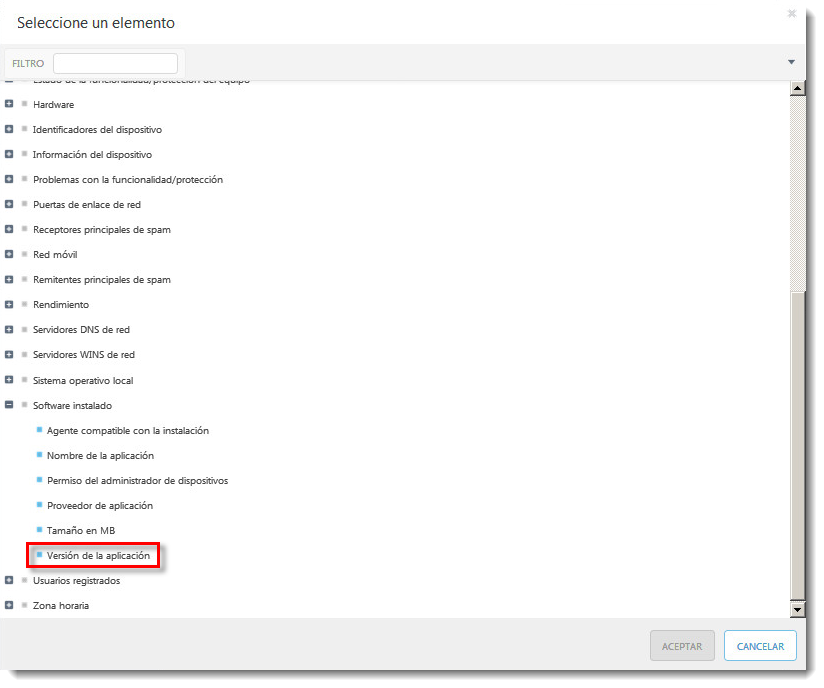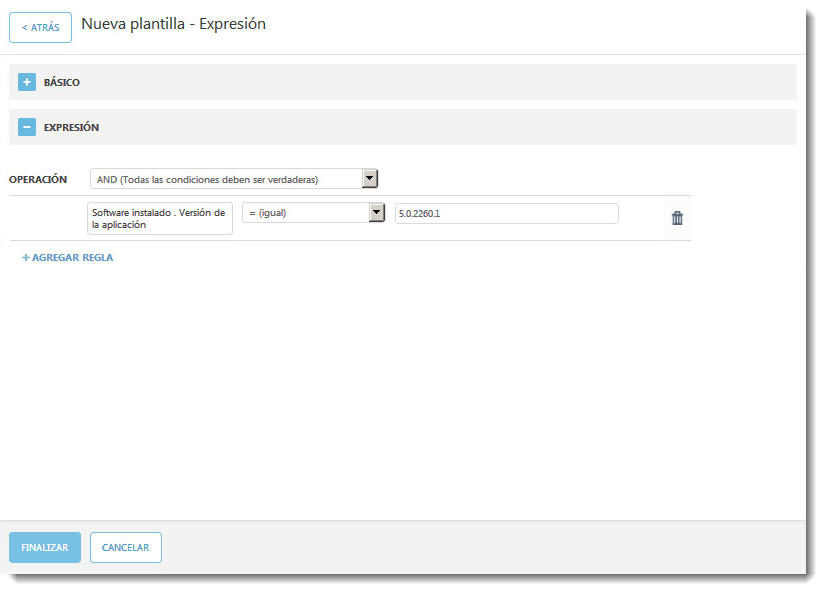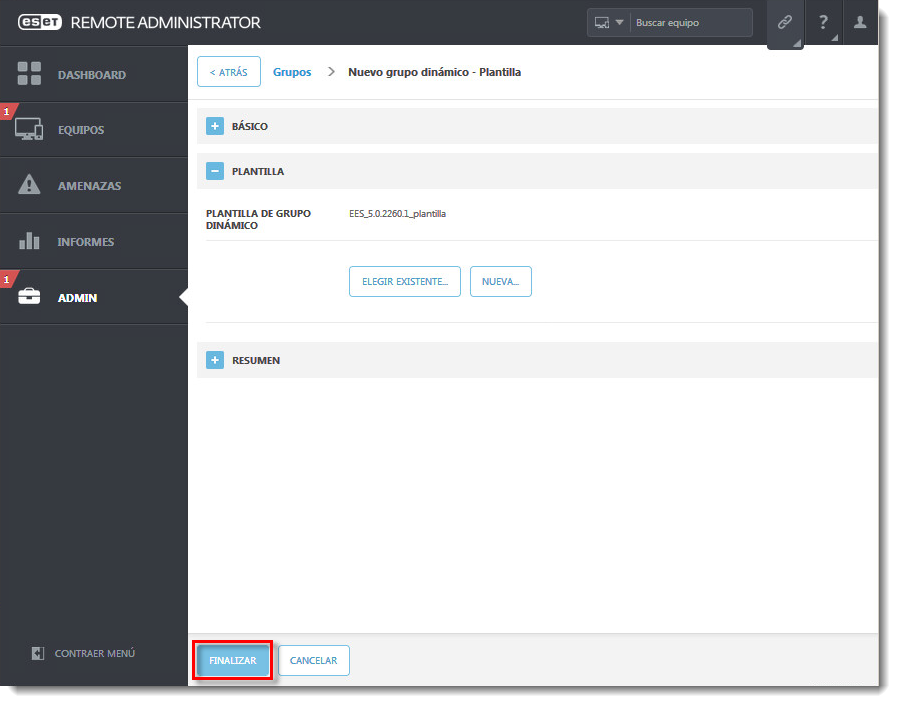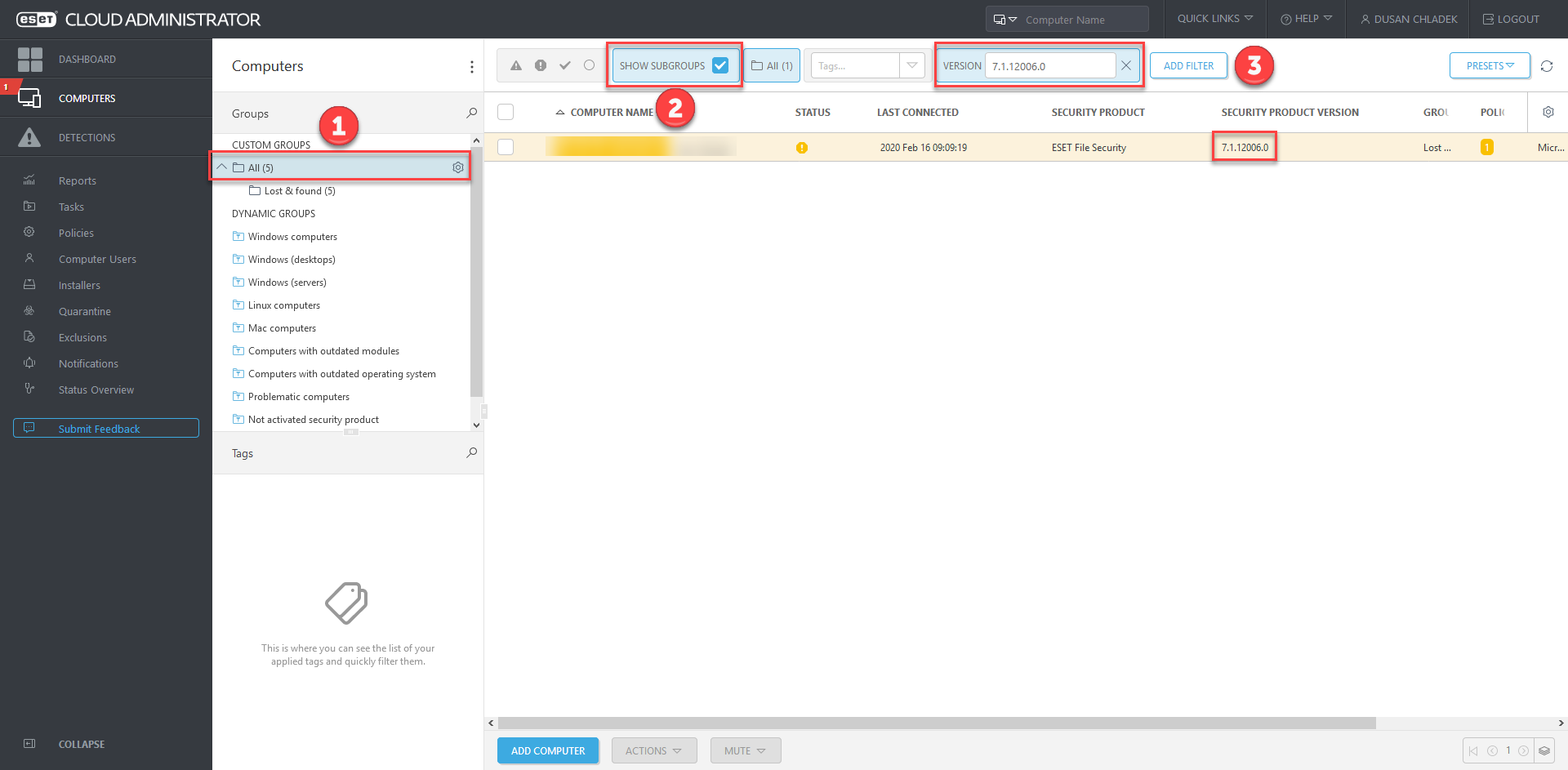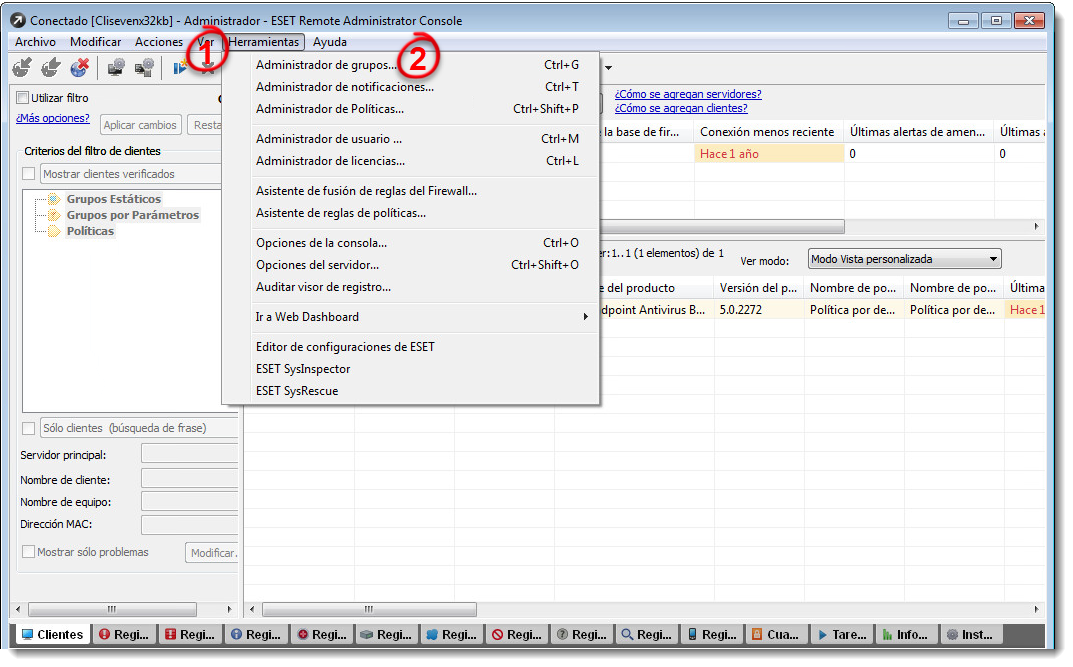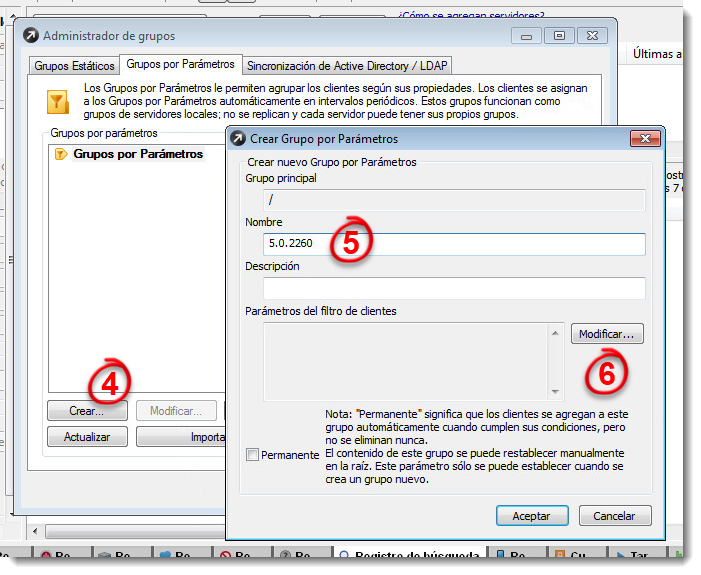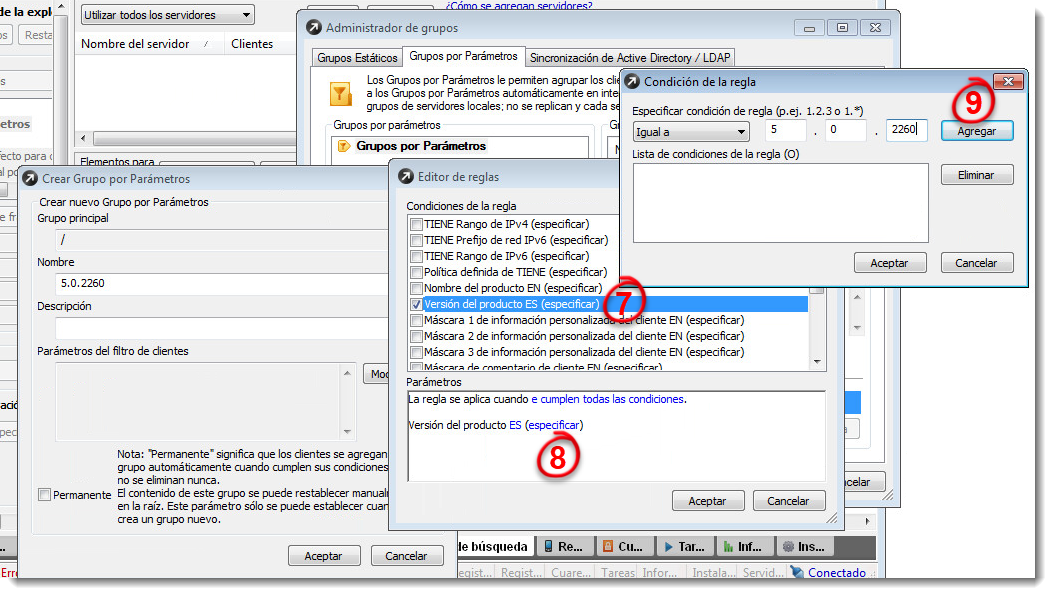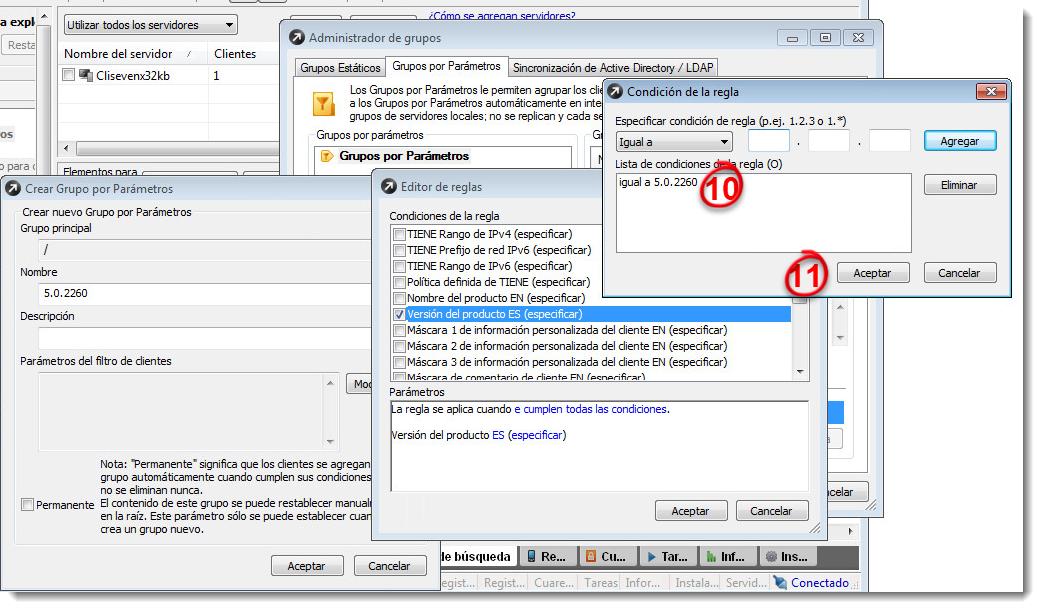Últimos cambios:
- Nueva versión de CertFix.exe - lista mejorada de versiones de productos soportadas (13 de febrero de 2020, 1:57 AM CET)
- Enlaces de descarga para ESET Endpoint Antivirus/ ESET Endpoint Security 5.0.2272.7 (13 de febrero de 2020, 1:57 AM CET)
- Actualización del módulo Antivirus y antispyware (versión 1559.4 para versión 5) (13 de febrero de 2020, 2:00 PM CET)
- Cómo descargar y usar la herramienta de reparación (13 de febrero de 2020, 3:30 PM CET)
- La herramienta de reparación para la versión 5 (13 de febrero de 2020, 8:30 PM CET)
- La sección de Solución se ha dividido en tres artículos independientes (14 de febrero de 2020, 2:08 PM CET)
- Nueva versión de CertFix.exe para la v5 y v6.5 (18 de febrero de 2020, 7:30 AM CET)
- Cómo identificar los equipos afectados en la red (18 de febrero de 2020, 4:00 PM CET)
- Nueva versión de CertFix.exe v6.5 (18 de febrero de 2020, 6:00 PM CET)
- Se agregó video tutorial (19 de febrero de 2020, 1:25 PM CET)
- Herramienta de reparación All-in-one (21 de febrero de 2020, 12:28 PM CET)
- Nueva versión de cdf.exe (27 de febrero de 2020, 12:06 PM CET)
- Nueva versión de CertFix.exe para v6.5 - solución para varios escenarios menores (2 de marzo de 2020, 9:20 AM CET)
- Nuevos modos para la herramienta de reparación All-in-one (2 de marzo de 2020, 9:35 AM CET)
- Nueva versión de CertFix.exe para v6.5 (10 de marzo de 2020, 2020, 7:30 AM CET)
- Nueva versión de cdf.exe (11 de marzo de 2020, 2020, 10:41 AM CET)
Solución
Deseamos informar que hemos identificado un inconveniente en versiones antiguas de nuestros productos corporativos para Windows, específicamente:
ESET Endpoint Antivirus/ESET Endpoint Security 5
| 5.0.2248.0 |
| 5.0.2254.0 |
| 5.0.2254.1 |
| 5.0.2254.1000 |
| 5.0.2260.0 |
| 5.0.2260.1 |
| 5.0.2265.0 |
| 5.0.2265.1 |
ESET Endpoint Antivirus/ESET Endpoint Security 6.5.2000+
| 6.5.2086.0 |
| 6.5.2086.1 |
| 6.5.2093.1 |
| 6.5.2094.0 |
| 6.5.2094.1 |
| 6.5.2107.0 |
| 6.5.2107.1 |
| 6.5.2118.0 |
| 6.5.2118.1 |
| 6.5.2118.2 |
| 6.5.2118.3 |
| 6.5.2118.4 |
| 6.5.2123.5 |
| 6.5.2123.7 |
| 6.5.2123.8 |
| 6.5.2132.1 |
| 6.5.2132.2 |
ESET File Security for Windows 6.5.2000+
| 6.5.12002.1 |
| 6.5.12002.0 |
| 6.5.12004.0 |
| 6.5.12007.0 |
| 6.5.12010.0 |
| 6.5.12013.0 |
| 6.5.12014.0 |
| 6.5.12017.0 |
| 6.5.12018.0 |
ESET Mail Security for Microsoft Exchange Server 6.5
⯈ ESET Security para Kerio 6.5
⯈ ESET Mail Security para Lotus Domino 6.5.14026
⯈ ESET Security para Sharepoint Server 6.5
⯈ ESET NOD32 Antivirus/ESET Smart Security 9
Este inconveniente NO AFECTA a las últimas versiones de nuestros productos, incluyendo ESET Endpoint Antivirus / ESET Endpoint Security – 6.6.2089 y las versiones 7.2 y ESET File Security para Windows 7.1.12008 – y los usuarios de las últimas versiones no se encuentran afectados de ninguna manera. Este inconveniente es relevante solo para las versiones impactadas y listadas y descriptas más abajo. Las nuevas versiones de nuestros productos NO se ven afectadas.
ESET ha identificado que nuestro kernel registra un inconveniente con la verificación de la huella de tiempo de un certificado ya expirado (el 7 de febrero de 2020). Este método falla y nuestros módulos en las versiones antiguas son declarados no confiables y por ello no son cargados.
Como resultado, las versiones afectadas fallan al intentar cargar los módulos (Firewall, HIPS, Actualizaciones, Control de dispositivos, Protección de correo electrónico) por lo que la protección no funciona correctamente.
Síntomas
Para las versiones anteriores a la 5.0.2271.x los síntomas son:
- Falla en la carga de módulos para la familia de la versión 5
- La Interfaz Gráfica del Usuario (GUI) de la ventana principal se encuentra en Inglés y el logo se muestra como ESET Smart Security 5 en lugar de Endpoint Security
Para las versiones 6.5.x los síntomas son:
- El producto reporta que el antiphishing se encuentra desactivado
- El producto reporta que no se encuentra activado
- La Configuración avanzada del producto carece de algunas funcionalidades
Si los productos se encuentran siendo administrados desde ESET Remote Administrator o ESET Security Management Center, retornarán al respectivo grupo paramétrico y reportarán un alerta debido a no mostrarse activados y con su módulo antiphishing no funcional.
¿Cómo identificar los equipos afectados en la red?
ESET Security Management Center 7.1.27.0
Diríjase a la sección Equipos.
En el árbol jerárquico seleccione el grupo Todos y seleccione el casillero dentro del apartado Mostrar subgrupos (para mostrar todos los equipos).
Haga clic en el botón [Agregar filtro]. Seleccione el filtror Versión.
Ingrese el número de versión del producto deseada para agregar al filtro Versión y confirme presionando Enter en su teclado.
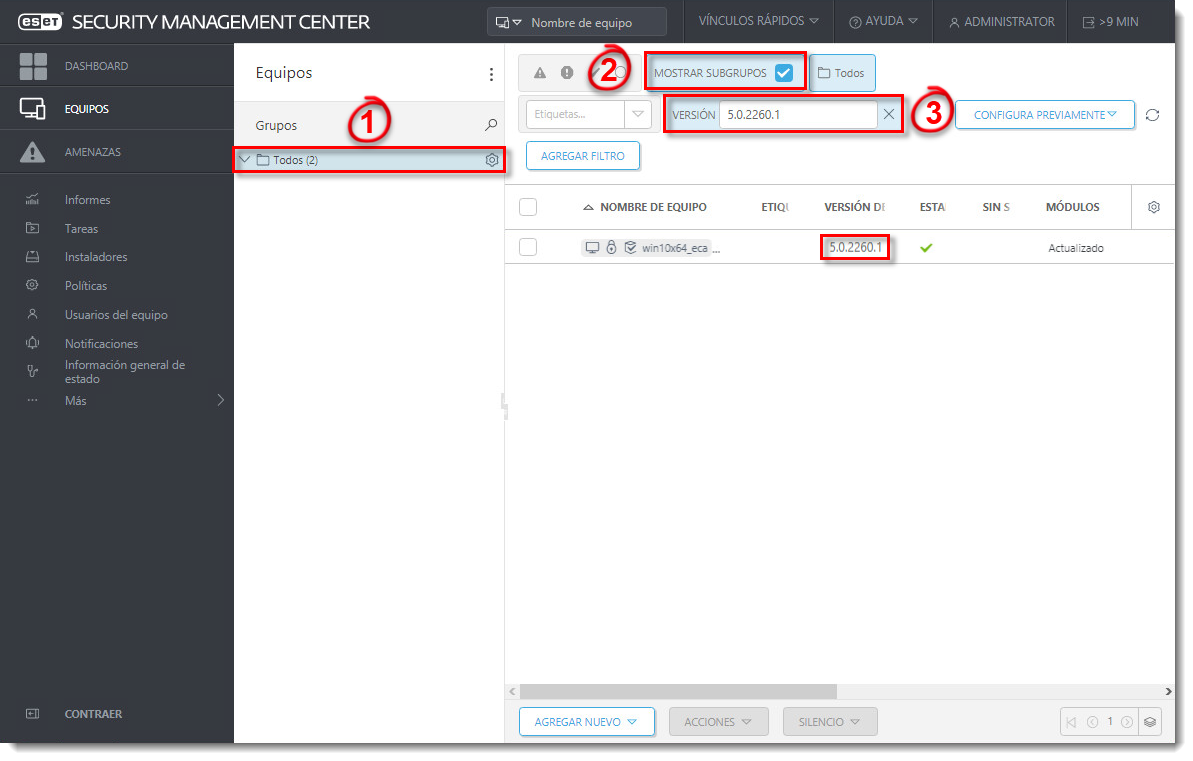
ESET Remote Administrator 6.5.34.0
Diríjase hasta Admin -> Grupos.
Creae un nuevo Grupo dinámico en el cual todos los equipos con la versión específica sean mostrados.
Haga clic en el botón [Grupo] y seleccione la opción + Nuevo Grupo dinámico …
Se iniciará el asistente de creación del nuevo Grupo dinámico. En la sección Básico puede asignarle un nombre al Grupo dinámico (campo Nombre), por ejemplo EES 5.0.2260.1
Despliegue la sección Plantilla y haga clic en el botón [Nueva…].
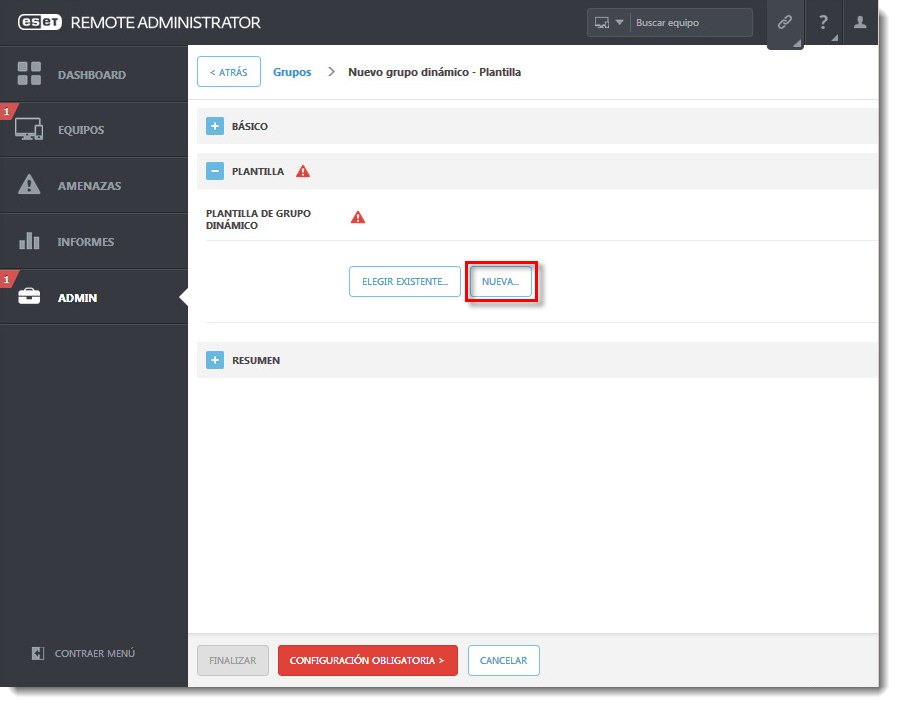
Aparecerá la ventana
Nueva plantilla - Básico, en la cual podrá crear su nueva plantilla para el Grupo dinámico en el apartado
Básico, asignándole un nombre, como por ejemplo EES_5.0.2260.1_plantilla.
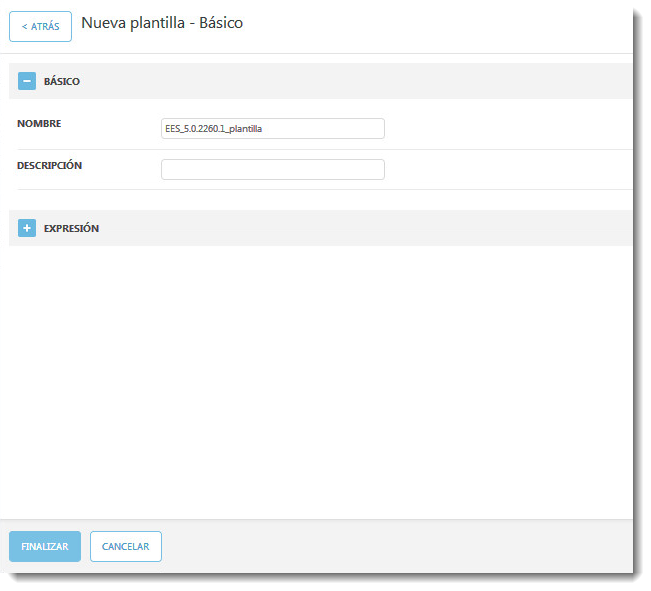
Haga clic en
Expresión y luego en
+ Agregar regla.
Seleccione el elemento item
Versión de la aplicación dentro de la rama
Software instalado y confirme haciendo clic en
[Aceptar].
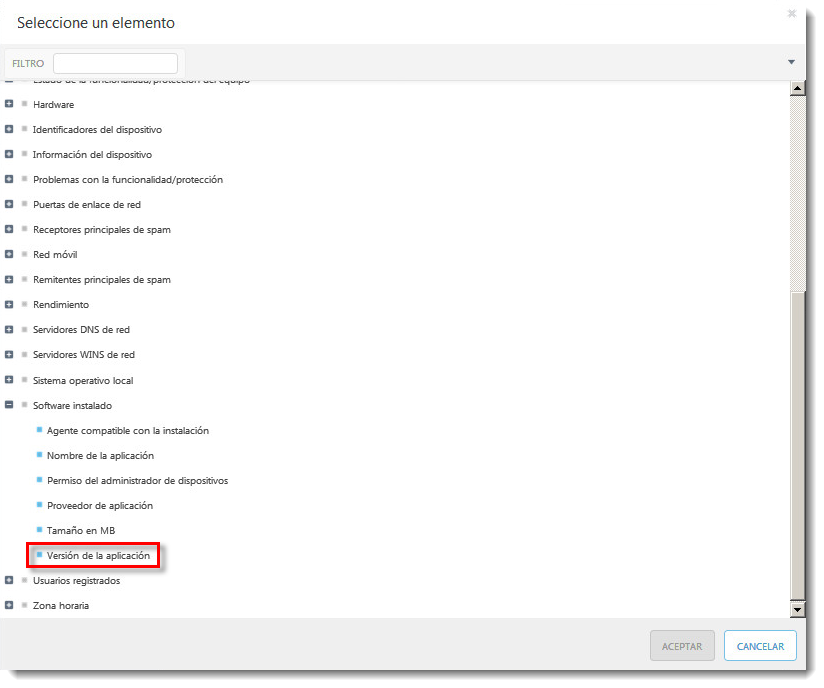
Dentro de la nueva regla creada, ingrese el número de la versión del producto, por ejemplo 5.0.2260.1.
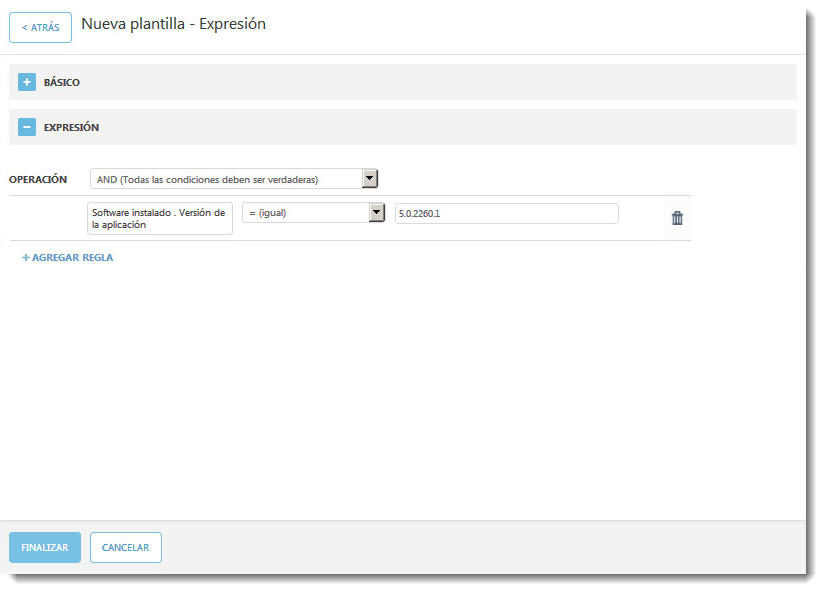
Haga clic en
[Finalizar] debajo de
Resumen.
Revise los ajustes actuales para el Grupo dinámico. Si todo se encuentra correctamente haga clic en
[Finalizar].
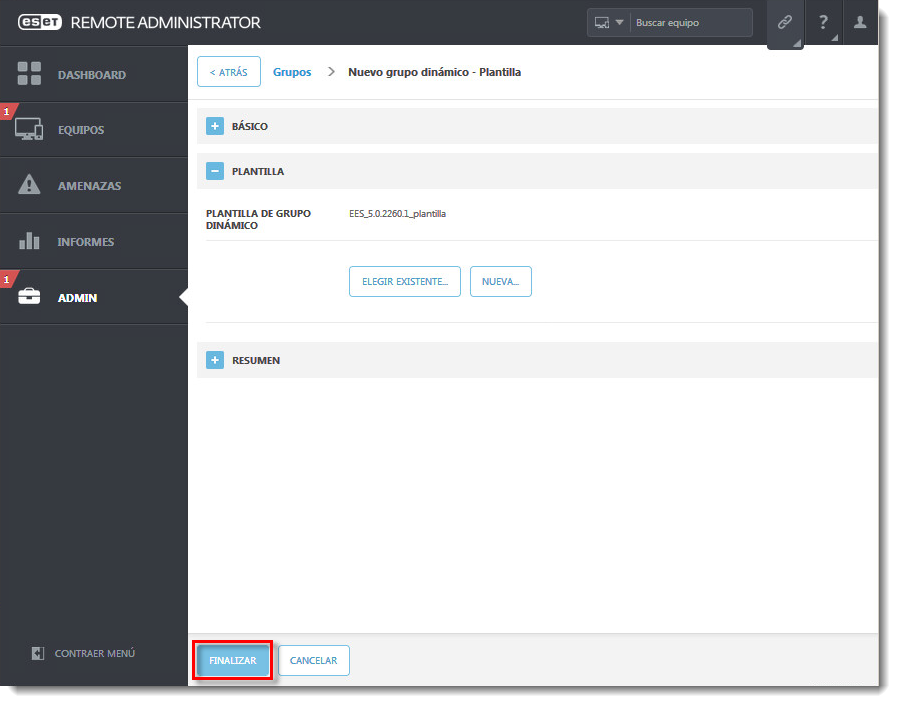
El nuevo Grupo dinámico se ha creado.

Tenga en cuenta que los equipos no aparecerán inmediatamente en este grupo, ya que es necesario aguardar hasta que los equipos específicos se conecten con ERA Server y cumplan con la condición.
ECA 1.2.11.0 (no soporta Endpoint 5)
Diríjase a la sección Equipos.
En el árbol jerárquico seleccione el grupo Todos y seleccione el casillero dentro del apartado Mostrar subgrupos (para mostrar todos los equipos).
Haga clic en el botón [Agregar filtro]. Seleccione el filtror Versión.
Ingrese el número de versión del producto deseada para agregar al filtro Versión y confirme presionando Enter en su teclado.
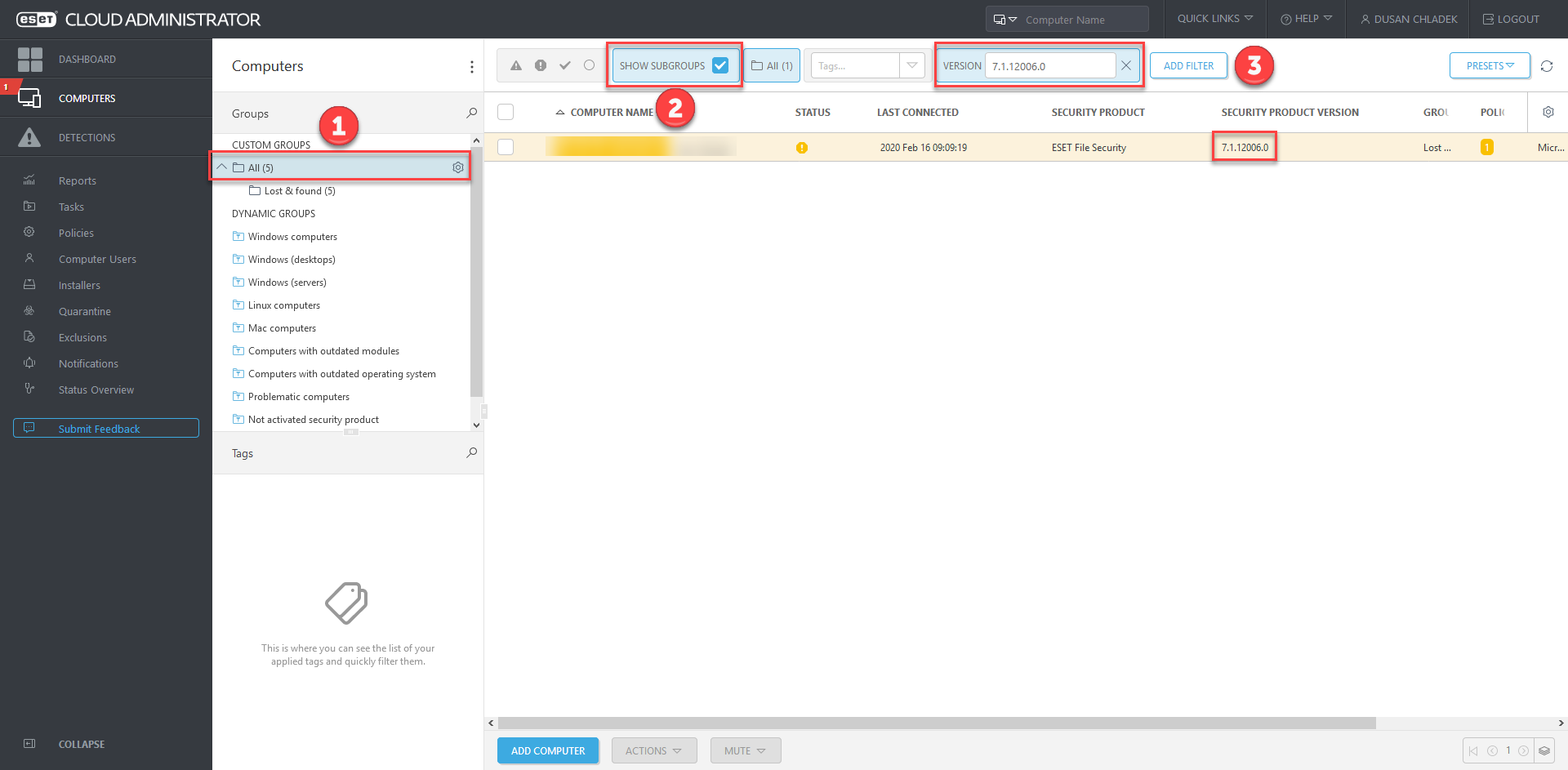
ERA 5.3.39.0
Acceda a Herramientas->Administrador de grupos.
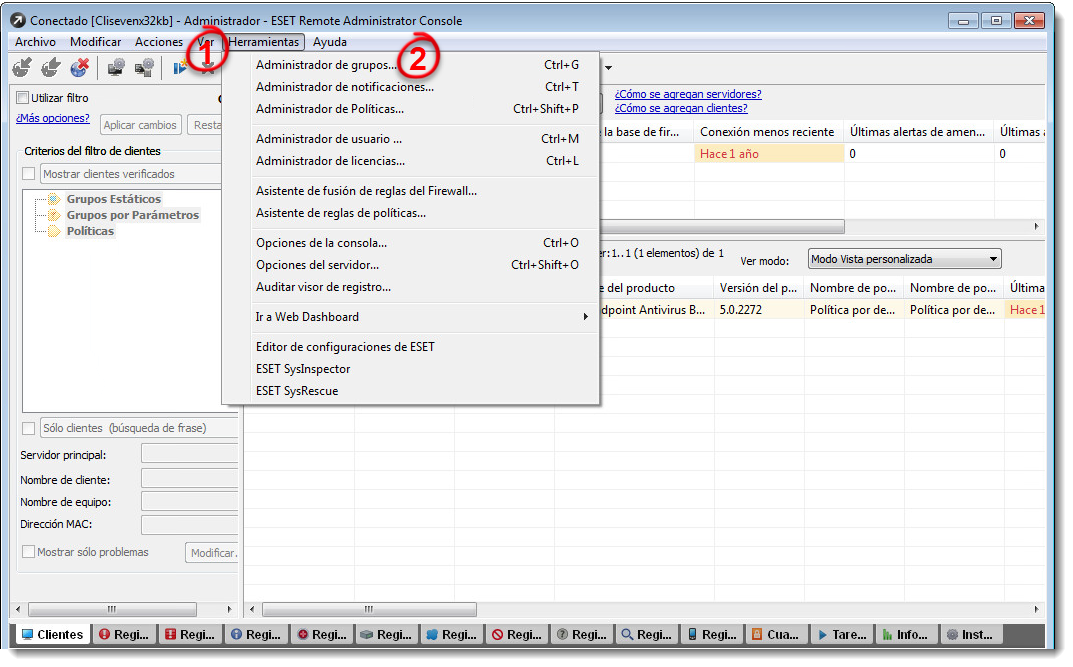
Diríjase a Grupos por Parámetros.
Cree un nuevo Grupo paramétrico, en el cual todos los equipos con una versión específica instalada sean mostrados.
Haga clic en [Crear] y asigne un nombre a su Grupo por Parámetros (campo Nombre), por ejemplo, 5.0.2260.
Haga clic en Modificar… y luego seleccione el casillero Versión del producto ES (especificar).
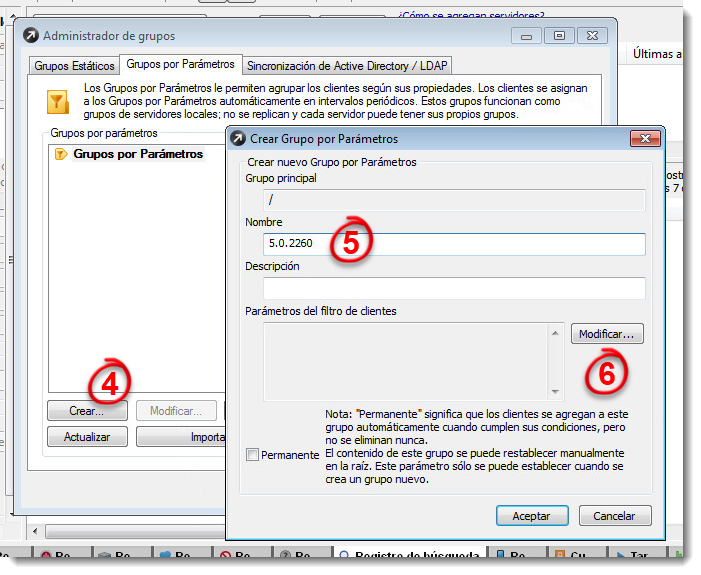
Haga clic en especificary luego enEspecificar condición de regladetermine la regla "Igual a" 5.0.2260 y finalmente enAgregar.
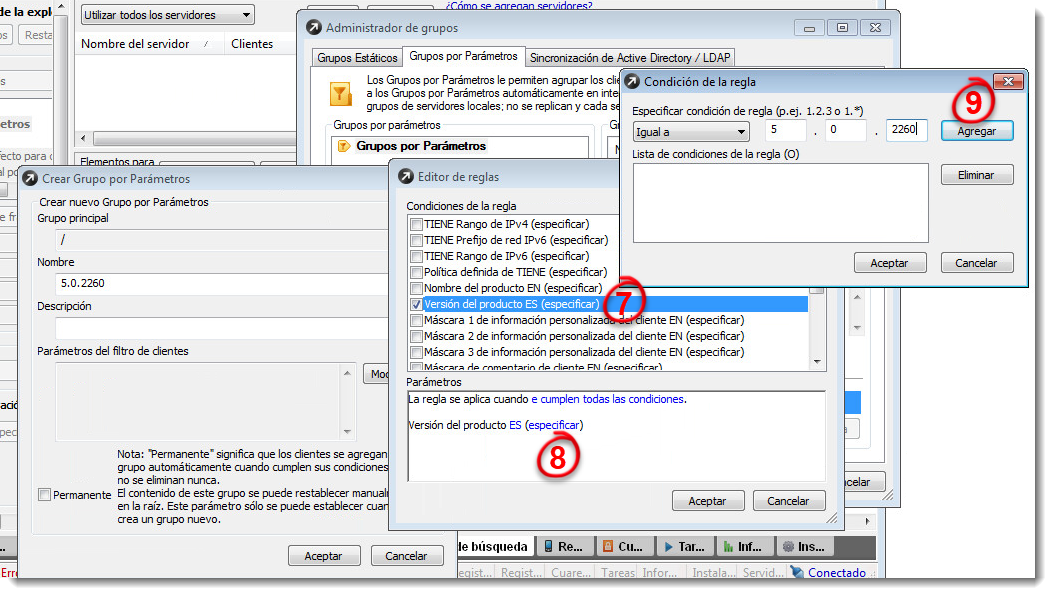
Condición de la regla (O) muestra Igual a 5.0.2260.
Confirmar haciendo clic en [Aceptar] – 3 veces.
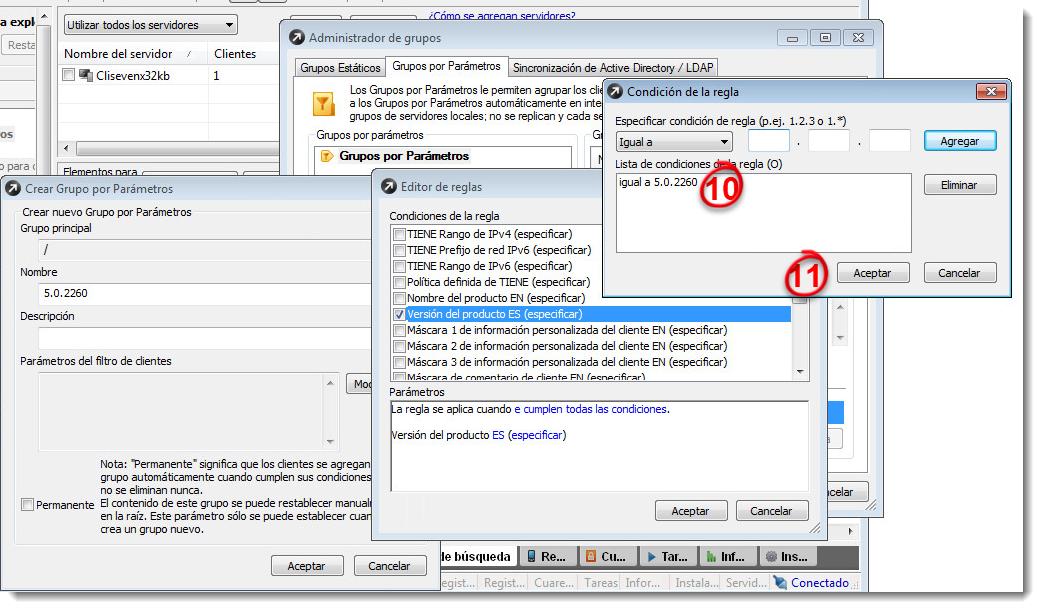
El nuevo Grupo por Parámetros se creó y luego de seleccionar el casillero de Grupos por Parámetros - 5.0.2260 aparecerán los equipos solicitados.
Solución
¡Importante!
Si se encuentra utilizando una versión afectada y no se manifiesta ningún problema, no reinicie los equipos y actualice inmediatamente.
Herramienta de reparación All-in-one
Si no tiene conexión a internet con datos limitados, utilice cfd.exe (de lo contrario, siga los pasos descriptos más abajos para obtener una solución específica). ¿Cómo usar cfd.exe?:
- ejecute el Símbolo del sistema de Windows en una línea de comando elevada
- cfd.exe descargará la versión adecuada del producto considerando la versión y el idioma
- la herramienta opera en tres modos:
- Interfaz gráfica del usuario - modo predeterminado
- Utilidad de línea de comandos - usa el parámetro --cli
- modo silencioso - usa el parámetro --silent
- ejemplo: cfd.exe --proxy-host 10.1.122.14 --proxy-port 3129 --proxy-username test --proxy-password test --silent
Si instaló un producto ESET para endpoints versión 5.x en su equipo, lea estas instrucciones.
Si instaló un producto ESET para endpoints versión 6.5 en su equipo, lea estas instrucciones.
Si instaló un producto ESET Security para Windows Server 6.5 en su equipo, lea estas instrucciones.
En caso de experimentar mayores inconvenientes o si persisten dudas -o si no logra actualizar los productos a las versiones adecuadas- no dude en contactar al Partner local a través del cual adquirió su producto o comunicarse a través de nuestro formulario de contacto.